
6、把眼珠部分用加深工具涂黑,左眼部分基本修整好,对比一下右眼感觉清晰了一点,眼珠高光后面在加。

7、同样的方法处理右眼、鼻子、嘴巴等部分,效果如下图。眼睛部分处理非常重要,逼真眼睛是心灵的窗口。眼睛部分处理好了工作基本完成近半。

8、新建一个图层,用画笔工具点上两个小点,作为眼珠的高光,如图。

9、新建一个图层,盖印图层,选择加深工具把脸部背光部分如下图箭头所指位置,稍微加深一点。这样脸部更有立体感。

10、创建亮度/对比度调整图层,参数设置如图。到这一步人物部分基本修复完成。看一下效果如果有不满意的地方可以继续修正。
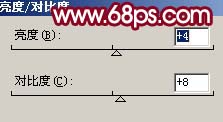
效果如图


原图下面开始我们的一图五抠教程,第一种抠图方法会讲的比较细致,之后的四种方法有些与第一种相同,所以会讲解的比较简单。PS抠图方法一1、

有时候为了设计需要,我们要手动制作出公章的效果(当然不是为了干违法乱纪的事哈),例如做出一个下面这样的效果:那么我们是怎么用Photo

本篇教程将教大家如何抠出与背景颜色相近且还带反光的头发,可以说是有一定的难度与技巧。相信大家学会这篇抠头发教程后,就没有抠不出的毛发图

九宫格原本是指一种数字游戏,但现在大家第一反映估计是多张照片的拼接,例如微信微博发多张照片的时候就会自动帮我们排列成九宫格形式。这种九

作者合成的非常细腻,很多细节的处理都值得借鉴,如水面倒影的处理部分,作者先制作好水波纹理,然后把倒影部分用置换和动感模糊滤镜特殊处理,
手机访问:M.PSDEE.COM/电脑访问:WWW.PSDEE.COM